Доступно с лицензией Standard или Advanced.
Именованные версии можно удалять, как только они становятся ненужными. Например, вы можете удалить версию после того, как работа будет завершена, а все изменения - согласованы и закреплены в версии по умолчанию.
В случае сервис-ориентированных версий, версии можно удалять в виде Версии либо с помощью инструмента Удалить версию. Только владелец или администратор версии для сервиса объектов могут удалить версию при подключении к векторному веб-слою.
Подсказка:
Администратор базы геоданных может удалять версии в виде Версии или с помощью инструмента Удалить версию в подключении базы геоданных.Перед удалением версии не забывайте о следующих моментах:
- Вы не можете удалить версию, если другие пользователи ее активно просматривают или редактируют.
Подсказка:
Администраторы базы геоданных могут просматривать блокировки версии. Подробнее см. Управление блокировками базы геоданных.
- Если вы удалите версию, содержащую несогласованные изменения, не закрепленные в версии default, вы потеряете все эти изменения.
Подсказка:
Используйте вид Различия, чтобы выявить, какие правки присутствуют в именованной версии, но отсутствуют в версии по умолчанию.
- Удаление версии по умолчанию невозможно, так как она необходима для нормальной работы базы геоданных.
- Вы не сможете удалить версию, на которую ссылается реплика.
Версии реплик в автономных рабочих процессах
Удаление версии в виде Версии
Из вида Версии можно удалить несколько версий одновременно. У вас также есть возможность отменить операцию удаления до сохранения изменений.
Выполните следующие шаги для удаления одной или нескольких веб-ориентированных версий в виде Версии:
- Откройте вид Версии.
- Найдите название версии в таблице и выберите эту строку, щелкнув строку в первом столбце.
В этом примере щелчок на первой ячейке (в оранжевом поле) выбирает строку для версии с именем Weddington.
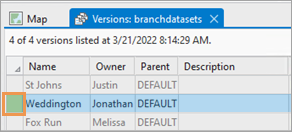
Чтобы удалить несколько версий, нажмите клавишу Shift, чтобы выбрать несколько строк.
- Удалите строку (или строки), выполнив одно из следующих действий:
- Щелкните правой кнопкой мыши выборку и щелкните Удалить.
- Нажмите клавишу Delete на клавиатуре.
- Щелкните кнопку Удалить на вкладке Версии.
Строка (или строки) отображаются с зачеркнутым знаком, чтобы указать, что они будут удалены при сохранении изменений. Перед сохранением вы можете отменить операцию удаления, если поймете, что удалили версию по ошибке. Чтобы отменить операцию удаления, щелкните правой кнопкой мыши строку версии, которую вы удалили по ошибке, и выберите Восстановить. Значок зачеркивания исчезнет, а версия удалена не будет.
- Щелкните Сохранить
 на вкладке Версии, чтобы закрепить изменения.
на вкладке Версии, чтобы закрепить изменения.Указанная версия или версии будут удалены из базы геоданных.
Удаление версии инструментом Удалить версию
Чтобы удалить версию инструментом геообработки Удалить версию, выполните следующие действия:
- На вкладке Анализ в группе Геообработка щелкните Инструменты
 , чтобы открыть панель Геообработка.
, чтобы открыть панель Геообработка. - На панели Геообработка найдите и выберите инструмент Удалить версию.
- Для параметра Входная рабочая область найдите и выберите векторный веб-слой (рабочую область сервиса объектов).
- В параметре Имя версии выберите в ниспадающем списке версию, которую хотите удалить.
- Щелкните Запустить.